Статья о том, что такое SSD диски, каковы особенности их выбора и эксплуатации в среде операционных систем семейства Windows.
Прогресс не стоит на месте. А тем более в сфере компьютерных технологий! С каждым годом компьютеры становятся все меньше, а их производительность, наоборот, на порядок возрастает. Сегодня мы уже не воспринимаем чем-то фантастическим персональный компьютер с 8-ядерным процессором, 16 гигабайт оперативной и 2-4 гигабайтами видеопамяти. Да, дорого, но собрать такой компьютер сейчас может каждый желающий, практически в любом компьютерном магазине.
Чего не хватает в вышеописанной конфигурации? Правильно - жесткого диска. Жесткие диски за последнее десятилетие тоже развились неслабо... Если в 2004 году хорошим и дорогим считался винчестер на 128-200 гигабайт, то сегодня мы можем видеть в топах диски емкостью в пару терабайт. Однако, всегда ли количество равняется качеству в этом вопросе? Попробуем разобраться.
Немного матана:)
Обычно не особо искушенный пользователь, решивший купить новый жесткий диск, обращает внимание только на его емкость и цену. Придя в магазин, он радуется, что за 2500 рублей (800 грн.) смог купить новый (зачастую китайский) "винт" аж на терабайт. При этом с ухмылкой поглядывая на аналогичные по объему диски более престижных марок, стоящие на тысячу (а то и больше) дороже. Зачем, мол, платить больше?
А смысл иногда есть... Дело в том, что жесткие диски, помимо емкости, имеют еще как минимум три важные характеристики, которые тоже, чем выше, тем лучше:
- Скорость вращения шпинделя.
- Объем буфера (кеш-памяти).
- Скорость чтения и записи данных.
Скорость вращения шпинделя измеряется в количестве оборотов за минуту, и от нее, в большей степени, зависит время доступа к данным (то есть скорость считывания и записи информации). Средняя скорость вращения современных жестких дисков варьируется между 5400 и 7200 об/мин (хотя, есть, как более скоростные, так и медленные).
Объем буфера (или кеша) современных винчестеров измеряется в мегабайтах и колеблется в диапазоне от 8 до 128 МБ. Этот показатель является своеобразным аналогом оперативной памяти. Он показывает, какой объем информации диск может одномоментно выдать или сохранить.
И, естественно, все вышеуказанные параметры в конечном итоге влияют на скорость чтения и записи данных. Хорошие жесткие диски сегодня показывают средние результаты в 200-250 МБ/сек для чтения и 150-200 МБ/сек в режиме записи. Диски же нижней ценовой категории значительно медленнее и выдают в среднем 90-100 МБ/сек при чтении и 70-80 МБ/сек при записи, соответственно.
К тому же, не стоит забывать, что такие скорости доступны только при непрерывном процессе работы с хорошо дефрагментированным диском. В остальных случаях на данный процесс влияет еще ряд факторов, одним из которых, является время произвольного доступа к блокам памяти. Этот параметр обозначает среднюю скорость доступа к противоположным секторам диска и сегодня колеблется тоже в довольно широком диапазоне: в среднем от 3 до 16 миллисекунд.
Как видим, не только емкость важна для жесткого диска... Можно купить терабайтный "винт", но он будет медленно работать, и из-за этого может даже тормозить всю, казалось бы мощную, систему.
Поэтому, если у Вас есть деньги и желание собрать действительно быстрый компьютер, советую обратить свое внимание на SSD-диски. В отличие от традиционных HDD, они примерно в 3-5 раза быстрее, имеют практически мгновенную скорость произвольного доступа, не шумят и практически не греются (поскольку не имеют движущихся частей), потребляя при этом примерно в 3 раза меньше электроэнергии!
![]()
Стоимость SSD диска начального уровня примерно равна стоимости дешевого "терабайтника". Если Вы ищете именно в данном сегменте, то хорошим выбором может стать, например, Transcend 340 на 64 ГБ примерно за 2400 руб. (840 грн.):

Данный SSD диск имеет среднюю скорость чтения 560 МБ/сек, а записи - 530 МБ/сек. При этом, время произвольного доступа к данным в нем не превышает 1 мс. Единственное, что огорчает - небольшая емкость в 64 гигабайта. Но для SSD это и не является основным критерием.
Дело в том, что Windows мы обычно устанавливаем на Диск C. Сама система занимает примерно 20-25 гигабайт. Однако, если учитывать, что мы еще будем ставить и дополнительные программы, то желательно иметь раздел не менее, чем на 50 ГБ. А теперь, если таким "Диском C" мы сделаем SSD на 64 ГБ (или больше), то получим систему с минимальными "тормозами"! Для хранения же своей информации на ПК Вы можете использовать дополнительный жесткий диск любой емкости или внешний HDD (если речь идет о ноутбуке).
Резюмируя все вышесказанное можем выделить преимущества и недостатки SSD по сравнению с HDD:
Преимущества:
- скорость чтения/записи примерно в 5 раз выше, чем у HDD;
- низкое энергопотребление;
- бесшумность;
- мгновенный доступ к любым секторам памяти;
- удароустойчивость выше, чем у HDD;
- небольшой вес и габариты;
- возможность модернизации путем простой замены платы внутри.
Недостатки:
- ограниченное количество циклов перезаписи ячеек памяти (одноуровневые ячейки - до 10000 раз, многоуровневые - до 100000);
- высокая цена;
- потеря данных при резких перепадах напряжения.
Особенности выбора
Итак, мы решились на покупку SSD диска. Первым делом нам нужно определиться с бюджетом, который мы готовы выделить на это дело. Если бюджет позволяет, то лучше, конечно же, взять емкий диск гигабайт от 240 (цены начинаются в районе 5500 руб.) и выше.
Как вариант, можно рассматривать покупку так называемого гибридного жесткого диска. Такие диски совмещают внутри себя одновременно и традиционный HDD емкостью от 500 ГБ, и скоростной SSD от 8 ГБ. Правда, брать модели всего с 8 ГБ флеш-памяти я бы не рекомендовал, поскольку на них Вы сможете разместить разве что раздел с Windows XP. ОС поновее требуют гораздо больше места, поэтому выбирайте модели не меньше, чем с 32 ГБ SSD.
Стоимость простейших гибридных дисков стартует в районе 7000 руб., а дисков с приличным количеством флеш-памяти в районе 10000 руб. (например, Western Digital WD1001X06XDTL). Такие диски удобны тем, что не занимают в корпусе ПК лишнего места, но при этом позволяют ощутить все прелести использования SSD.
На что же еще, кроме цены и емкости стоит обратить внимание при выборе SSD:
- скорость чтения и записи (хорошая - выше 400 МБ/сек);
- форм-фактор 2.5 (для ноутбуков) или 3.5 дюймов (для ПК, хотя можно купить переходник с 2.5 на 3.5);
- тип памяти: SLC ("Single-level cell" - одноуровневые ячейки памяти) или MLC ("Multi-level cell" - многоуровневые, обеспечивают более длительную работу);
- архитектура диска: NAND (энергонезависимая память) или RAM (требуют наличия источника питания типа аккумулятора (обычно встроенный));
- комплектация (могут входить в комплект салазки-адаптер для установки 2.5-дюймовых дисков в корзину ПК, кабель питания, SATA-шлейф, USB-переходники и т.п.).

Особенности эксплуатации SSD дисков
А теперь о самом главном! Вот, мы купили новенький SSD диск и готовы к установке на него своей ОС. Зная, что ресурс перезаписи такого типа дисков ограничен, как мы можем уменьшить нагрузку на него?
В Интернете можно найти много различных советов, которые призваны продлить срок службы Вашего SSD. Однако, большинство из них являются своеобразной фикцией и, не столько позволяют уменьшить износ диска, сколько в конечном итоге уменьшают его быстродействие! А, ведь, берем-то мы SSD именно из-за скоростных характеристик...
Распространенными советами, например, являются:
- отключение файла подкачки;
- перенос системных папок на другие диски;
- установка программ на другие диски;
- отключение системы восстановления Windows;
- отключение SuperFetch и гибернации.
Вы можете найти и другие рекомендации, но все они на деле только тормозят работу системы в целом. Судите сами: если Вы, например, перенесете папку с программами с SSD на обычный HDD, станут они от этого работать быстрее? Нет, конечно же... Ведь основной принцип построения любых компьютерных систем гласит, что скорость работы всей системы будет зависеть от скорости работы ее самого медленного компонента. Вывод, как говорится, налицо...
А теперь взглянем на проблему ограниченного количества циклов записи с точки зрения чистой математики. Допустим, что у нас есть SSD объемом 64ГБ и средний пользователь записывает на него в день по 10 ГБ информации. Из-за особенностей хранения информации на SSD реальный объем данных, хранящихся с учетом всех временных и системных файлов, будет примерно в 5-10 раз больше. Для простоты расчетов возьмем сумму равную все тем же 64 ГБ. Получается, что за один день использования мы полностью перезапишем весь наш диск 1 раз.
Зная, что количество циклов перезаписи у нас равняется в среднем 10000 раз, можем рассчитать, что диск у нас проработает 10000 дней, что составляет 10000/365≈27,4 года. Думаю, большего и не надо:) Учитывая то, что компьютерная техника морально устаревает уже за 10 лет, можно смело сказать, что проблема ограниченного количества циклов перезаписи на самом деле не является такой уж глобальной проблемой.
И все же, можно сделать парочку трюков, которые несколько снизят нагрузку на SSD и при этом не сильно скажутся на быстродействии системы.
Первое, что можно проверить, включена ли у Вас функция автоматической дефрагментации. В новых версиях Windows такая функция активирована по умолчанию, но, как мы помним, SSD дискам нет разницы, в каких ячейках хранятся части нужного нам файла, доступ к ним остается мгновенным. А дефрагментация только лишний раз будет перезаписывать данные, что только увеличит износ носителя. Windows 7 в этом плане действует более умно и автоматически отключает дефрагментацию обнаруженного ею SSD диска. Но Windows 8 и 8.1 этого не делают, поэтому им нужно помочь:)
Идем в Панель управления, выбираем раздел Администрирование и там находим пункт "Оптимизация дисков". В открывшемся окне жмем кнопку "Изменить параметры", а в следующем окне настроек расписания "Выбрать". Откроется окошко со списком дисков, в котором нам нужно будет просто снять галочки с тех разделов, которые у нас находятся на SSD (или всех, если у нас установлен только SSD диск).
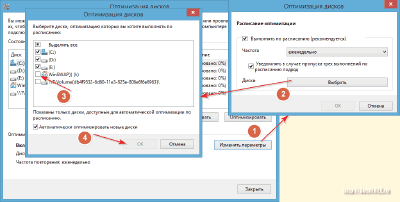
Также, если Вы активно качаете из Интернета различные файлы, разумно будет разместить папку загрузок не на SSD диске (по умолчанию все браузеры качают именно на системный диск), а на обычном HDD (если Вы используете гибридный винчестер или у Вас установлен второй жесткий диск). Рассмотрим как это сделать на примере популярного браузера Google Chrome.
Первым делом нам необходимо войти в Настройки Хрома. Для этого вызываем основное меню (кнопка с тремя горизонтальными полосками (в ранних версиях с гаечным ключем) в правом верхнем углу) и там кликаем по одноименному пункту. Зайдя в Настройки, прокручиваем страницу в самый низ, чтобы увидеть надпись "Показать дополнительные настройки". Жмем ее и ищем ниже раздел "Загрузки". Теперь нам осталось кликнуть кнопку "Изменить" справа от адреса текущей папки загрузок и выбрать новую на другом диске:

По аналогичному принципу можно изменить папку для закачек и у других браузеров. Главное, что скорость скачивания из Интернета пока, в сравнении со скоростью работы SSD, остается низкой и нам просто незачем использовать скоростной накопитель там, где с лихвой хватит быстродействия обычного HDD.
В принципе, больше ничего с SSD делать и не нужно:) Работая в штатном режиме, контроллер диска сам разберется, как ему правильно расположить данные, что куда перезаписать, а что и вовсе удалить. Поэтому, предоставьте это дело ему, а сами радуйтесь быстрой работе компьютера:)
Выводы
Как видим, современные SSD диски уже прошли этап своего становления как технологии и на сегодняшний день являются вполне самодостаточными устройствами. Они обеспечивают в 3-5 раз большую скорость чтения/записи данных, что позитивно сказывается на быстродействии системы в целом. При этом, мы видим, что основной недостаток в виде ограниченности количества циклов перезаписи, не так уж страшен, если просто сесть и подсчитать примерное время наработки на отказ.
Если Вы твердо решили, что Ваша система должна работать быстрее и решились на покупку SSD, то тут руководствуйтесь не брендами (практически все производители сейчас стараются выпускать носители хорошего качества), а суммой денег, которую Вы готовы выложить за него. Если бюджет небольшой, то стоит взглянуть на скоростные диски объемом от 64 ГБ и стоимостью от 5000 руб. Однако, в этом случае Вам потребуется еще и дополнительный обычный HDD для хранения больших объемов информации.
Неплохим выбором, также, могут стать гибридные жесткие диски, сочетающие в себе одновременно традиционный HDD и скоростную флеш-память. Но в идеале же, конечно, лучше приобрести один емкий SSD гигабайт на 400 или больше. Если не подвергать его никаким негативным воздействиям (типа перепадов напряжения, температур или ударов), то при умеренном использовании он должен прослужить Вам не один десяток лет!
P.S. Разрешается свободно копировать и цитировать данную статью при условии указания открытой активной ссылки на источник и сохранения авторства Руслана Тертышного.

На замену магнитным жёстким дискам приходят твёрдотельные накопители, сокращённо - SSD (Solid State Drive). И хоть в сокращении упоминается слово drive - "диск", новые устройства хранения информации трудно назвать дисками, так как в них нет ничего напоминающего диск.
Давайте разберёмся в том, чем хороши твёрдотельные накопители (SSD) и чем они отличаются от всем нам знакомых жёстких магнитных дисков - HDD.
Преимущества SSD перед HDD.
Самым главным преимуществом SSD перед HDD является то, что их быстродействие куда выше, чем "классических" винчестеров. Дело в том, что SSD используют совсем иную технологию записи, хранения и считывания информации. Технология позаимствована у флэш-памяти, поэтому SSD можно назвать специализированой флэшкой большой ёмкости.
Второе преимущество SSD - это отсутствие движущихся частей и деталей. Ни для кого не секрет, что магнитные жёсткие диски очень чувствительны к вибрационным нагрузкам, особенно в рабочем состоянии. Случайное падение и с HDD можно распрощаться навсегда. Также нередок выход из стоя привода, который крутит те самые магнитные "блины". Механические детали - это ахиллесова пята любого высокотехнологичного устройства.
Так как в SSD попросту нет движущихся частей и деталей, то устойчивость их к вибрации и ударам значительно выше, чем обычных HDD.
Третьим и немаловажным для портативной техники качеством SSD является их малый вес . Если на одну ладонь положить 2,5” SSD, ёмкостью, например, 128 Gb, а на другую ладонь 2,5” HDD на 180Gb, то твёрдотельный накопитель покажется вам просто "пушинкой". Они невероятно лёгкие.
Четвёртым преимуществом SSD перед HDD является то, что они расходуют меньше энергии , а рабочая температура их намного ниже.
Вот, пожалуй, и все качественные отличия SSD от HDD.
Устройство SSD-диска.
Вот так выглядит среднестатистический SSD-диск. Естественно, в продаже имеются модели в бескорпусном исполнении. Наиболее распространены SSD-накопители форм-фактора 2,5".

Рядовой твёрдотельный накопитель представляет собой печатную плату с установленным на ней набором микросхем. Этот набор состоит из микросхемы NAND-контроллера и, собственно, микросхем NAND-памяти .

Площадь печатной платы твёрдотельного накопителя используется по-полной. Большую её часть занимают микросхемы NAND-памяти.

Как видим, в SSD-накопителе нет никаких механических частей и дисков - только микросхемы.
Типы памяти в SSD.
Теперь, когда мы разобрались с устройством SSD-накопителей, давайте поговорим о них более детально. Как уже говорилось, рядовой SSD состоит из двух взаимосвязанных частей: памяти и контроллера.
Начнём с памяти.
Для хранения информации в SSD используются ячейки памяти, которые состоят из огромного количества MOSFET-транзисторов с плавающим затвором. Ячейки объединяются в страницы по 4 кБайта (4096 байт), затем в блоки по 128 страниц, а далее в массив по 1024 блока. Один массив имеет объём 512 Мбайт и управляется отдельным контроллером. Такая многоуровневая модель устройства накопителя наносит определённые ограничения на его работу. Так, например, стирать информацию можно только блоками по 512 кБайт, а запись возможна только по 4 кБайт. Всё это приводит к тому, что записью и чтением информации с микросхем памяти руководит специальный контроллер.
Тут стоит отметить, что от типа контроллера зависит многое: скорость чтения и записи, устойчивость к сбоям, надёжность. О том, какие контроллеры используются в SSD, мы поговорим чуть позднее.
В SSD применяется 2 типа NAND-памяти : SLC и MLC. В памяти типа SLC (Single-Level Cell ) используются одноуровневые транзисторы (их ещё называют ячейками). Это значит, что один транзистор может хранить 0 или 1. Одним словам такой транзистор может запомнить только 1 бит информации. Маловато будет, не так ли?
Тут головастые мужики "почесали репу" и придумали, как транзистор-ячейку сделать 4-ёх уровневым. При этом каждый уровень представляет 2 бита информации. То есть на одном транзисторе можно записать одну из четырёх комбинаций 0 и 1, а именно: 00 , 01 , 10 , 11 . То есть 4 комбинации, против 2 у SLC. В два раза больше, чем на SLC-ячейках! И назвали они их многоуровневыми ячейками - MLC (Multi-Level Cell ). Таким образом, на одном и том же количестве транзисторов (ячеек) можно записать в 2 раза больше информации, чем, если бы применялись SLC-ячейки. Это существенно удешевляет конечный продукт - SSD.
Но у MLC-ячеек есть существенные недостатки. Срок жизни таких ячеек меньше, чем у SLC и составляет в среднем 100 000 циклов. У SLC-ячеек этот параметр составляет 1 000 000 циклов. Также стоит отметить, что время чтения и записи у MLC-ячеек больше, что уменьшает быстродействие твёрдотельного накопителя.
Также рассматриваются варианты применения в SSD трёхуровневых ячеек (Triple-Level Cell), которые имеют 8 уровней, а, следовательно, каждая ячейка TLC может хранить 3 бита информации (000, 001, 011, 111, 110, 100, 101, 010).
Сравнительная таблица типов флэш-памяти: SLC, MLC и TLC.
Из таблицы видно, что чем больше уровней используется в ячейке, тем медленнее работает память на её основе. TLC-память явно проигрывает, как по скорости, так и по "времени жизни" - циклам перезаписи.
Да, кстати, в USB-флэшках уже давно используется TLC-память, которая хоть и быстрее "изнашивается", но и стоит гораздо дешевле. Именно поэтому стоимость USB-флэш и карт памяти неуклонно снижается.
Несмотря на то, что SSD-диски выпускают различные компании под своим брендом, NAND-память многие покупают у небольшого количества её производителей.
Производители NAND-памяти:
-
Toshiba/SanDisk ;
Samsung .
Intel/Micron ;
Таким образом, мы узнали, что SSD-диски бывают с двумя разными типами памяти: SLC и MLC. Память на основе SLC-ячеек более быстрая и долговечная, но дорогая. Память на MLC-ячейках заметно дешевле, но обладает меньшим ресурсом и быстродействием. В широкой продаже можно найти только SSD-диски на основе флэш-памяти типа MLC. Диски с SLC-памятью практически не встречаются.
Контроллеры SSD накопителей.
На момент написания статьи наибольшее распространение получили следующие контроллеры:

Об установке Windows на SSD.
Устанавливать Windows XP на SSD не рекомендуется, так как эта операционная система не заточена под работу с SSD. В Windows 7 и 8 поддержка SSD полностью присутствует. Правда для более долговечной и "правильной" работы SSD с этой системой рекомендуется провести настройку некоторых параметров этой ОС.
Что такое SSD? Твердотельный накопитель (от англ. Solid-State Drive, SSD) – запоминающие устройство немеханического типа, выполненное на основе микросхем памяти и управляющего контролера.
Хотя данные устройства весьма компактны, сфера их применения не ограничивается использованием в ноутбуках, нетбуках и других портативных устройствах.
Их также устанавливают в обыкновенные настольные ПК, когда хотят достичь максимального быстродействия.
Помимо основных преимуществ твердотельных накопителей, таких как быстродействие, компактность (размер и вес), SSD имеют и ряд существенных недостатков: значительно меньшую износостойкость и существенно более высокую стоимость в пересчете на 1 Гб емкости.
Помимо замены основного жесткого магнитного диска SSD-накопителем, существует схема их комбинации, получившие название гибридных жестких дисков – Solid State hybrid drive.
При использовании такой схемы твердотельный накопитель, как правило, небольшой емкости (30 ГБ) используется в качестве буфера обмена, реже как отдельный накопитель (Dual Drive Hybrid System).
Такая схема компоновки позволяет использовать преимущество флеш-памяти – быстроту случайного доступа при сохранении невысокой стоимости хранения больших объемов данных.
На данный момент SSD-накопители доступные для широкого круга потребителей, имеют следующие объемы: 30/32 Гб, 60/64 Гб, 120/128 Гб, 240/256 Гб, 480/500/512 Гб, 1 Тб.
Основным интерфейсом подключения служит SATA III, хотя в последнее время производители ноутбуков отказываются от использования mSATA в пользу NGFF.
Основные рынки потребления твердотельных накопителей – серверный, потребительский, индустриальные решения.
Стоимость твердотелых накопителей постепенно снижается, если в 2013 году SSD-диск емкостью 128 Гб имел стоимость 70-80 долларов, то сейчас аналогичное устройство можно найти за 55-65.
Что такое SSD - архитектура SSD-накопителей
SSD-накопители могут быть построены с использованием энергонезависимой NAND SSD и энергозависимой памяти RAM SSD.
Накопители NAND SSD появились на рынке относительно недавно, но уверенно заняли свою нишу на рынке SSD-накопителей из-за относительно невысокой стоимости.
До 2012 года преимуществом NAND SSD-накопителей перед обычными жесткими дисками была лишь компактность и высокая скорость поиска информации, скорость записи существенно уступала HDD.
После 2012 года данный недостаток был устранен и на сегодняшний день возможности NAND SSD-накопителей по скорости чтения/записи в несколько раз превышают возможности обычных жестких дисков, сохраняя компактность и минимальные размеры устройства.
Для широкого круга пользовательских задач используется именно NAND SSD-накопители.
Важно! Как отмечалось выше, RAM SSD построены c использованием энергозависимой памяти. Такая же память используется в оперативной памяти компьютера (ОЗУ). Данная архитектура характеризуется сверхбыстрой скоростью чтения, записи и поиском информации.
Из-за довольно высокой стоимости, решения с использованием RAM SSD достаточно узконаправленные и используются для ускорения работы крупных систем управления базами данных (СУБД), а также высокопроизводительных графических станций.
Для решения проблемы сохранения данных после потери питания, используются аккумуляторы, а более дорогостоящие реализации оснащены системами резервного и/или оперативного копирования.
Преимущества и недостатки SSD-накопителей
Упомянув в начале статьи преимущества твердотельных накопителей, мы отметили лишь ключевые из них. Ниже будет дан наиболее полный перечень преимуществ, которые несет использование твердотельных накопителей для решения повседневных задач.
Итак, к достоинствам SSD-накопителей относят:
1. Отсутствие подвижных частей и как следствие полное отсутствие шума и довольно высокая стойкость к механическим нагрузкам.
2. Высокая скорость чтения и записи, которая существенно выше HDD-дисков и близка к пропускной способности SATA-интерфейсов.
3. Постоянная величина времени считывания файлов вне зависимости от их расположения, фрагментации.
4. Низкое энергопотребление.
5. Низкое тепловыделение и широкие диапазоны рабочих температур.
6. Невысокая чувствительность к внешним электромагнитным полям.
7. Компактность (небольшие габариты, вес).
Нет ничего совершенного, поэтому помимо преимуществ также коснемся недостатков, с которыми столкнется пользователь компьютера, оснащенного SSD-диском:
1. Ограниченное количество циклов перезаписи. Данный недостаток характерен для NAND архитектуры SSD-накопителей, в RAM SSD он отсутствует. На данный момент большинство SSD-накопителей поддерживают возможность перезаписи на уровне 100 тыс. циклов.
Например, срок эксплуатации для накопителя объемом 120 ГБ при условии каждодневной записи информации объемом 20 ГБ, составляет 6 лет. При меньшем количестве ежедневно записываемой информации, срок службы соответственно возрастает.
Для устранения этого недостатка используются 2 вспомогательных решения: балансировка нагрузки, т.е. равномерная запись информации во все имеющиеся ячейки памяти, благодаря специальному контролеру, а также возможность мониторинга в режиме on-line за сроком службы ячеек памяти.
При исчерпании ресурса циклов перезаписи, накопитель переводится в режим только чтение, а вся информация остается доступной для создания резервной копии. Большинство SSD-накопителей известных брендов имеют гарантию 3 года.
2. Цена. Хотя существует четкая динамика снижения стоимости 1 ГБ твердотельных накопителей, разрыв в стоимости по сравнению с HDD-накопителями, на данный момент, составляет 3 раза (для сравнения выбирались 500 Гб HDD и SSD-диски).
Также следует отметить, что ценообразование в твердотельных жестких дисках жестко привязано к их емкости и растет прямо пропорционально ее увеличению. В то же время изменение цены HDD-диска от его объема растет медленнее SSD-конкурентов.
3. Невозможность восстановления информации при перепаде напряжения.
Поскольку контролер и SSD-носитель выполнены на одной плате, при превышении максимально допустимого предела напряжения или его перепаде, в большинстве случаев страдает весь SSD-накопитель, без возможности последующего восстановления информации.
В то же время HDD диски в аналогичной ситуации ограничиваются лишь сгоревшим контролером и информация доступна для восстановления.
Как видим недостатки SSD-дисков неритические и при должном подходе могут быть устранены, предоставляя пользователю широкие преимущества использования твердотельных накопителей для решения повседневных задач.
Привет друзья! Как говорили на Руси: "Всякий купец свой товар хвалит" и сколько бы Вы не читали различных статей про твердотельные накопители SSD, одинакового мнения вряд ли встретите. Кто-то чего-то начитался и решил купить твердотельный накопитель Samsung, кто Toshiba, а другие решили во что бы то ни стало приобрести SSD OCZ Vertex или Kingston .
Около полутора года назад мы с друзьями твёрдо решили купить по твердотельному накопителю SSD, у всех же они есть, а у нас нет. Товарищи попросили меня произвести тесты различных SSD и выбрать самый хороший.
Твердотельные накопители покупают не особо хорошо, поэтому продавцы компьютерных товаров много их не возят, дабы не лежали мёртвым грузом на складе. Вот и мы тоже поступаем также, поэтому в моём распоряжении оказались лидеры продаж SSD на тот момент. Самый недорогой из всей компании оказался SSD Silicon Power V70, тест которого я оставил на потом.
В своих тестах я особо не изощрялся, установил на каждый SSD операционную систему, затем сравнил SSD и обычный HDD в тестовых программах CrystalDiskMark и AS SSD Benchmark. Особо доказывать, что SSD лучше обычного HDD мне никому не пришлось. Винда установленная на твердотельный накопитель SSD грузилась за 4 секунды, тестовые программы CrystalDiskMark и AS SSD Benchmark показывали полное превосходство SSD над обычным HDD в 3-4 и даже 5 раз.
Все тесты я производил в торговом зале и информация была доступна покупателям, короче все тестовые SSD разобрали, к тому же тот день был хорошим для продаж и даже на витрине не осталось ни одного SSD, ну думаю, остался я без твердотельного накопителя! И тут я вспомнил про SSD Silicon Power – V70. В принципе, я знал этого неплохого производителя из Тайваня, но всё же хотелось чего-то другого, например Crucial или Plextor!
Решил я его тоже протестировать под конец рабочего дня и после тестов немного удивился, V70 оказался знатным твердотельным накопителем ничем не уступающим другим SSD протестированным и проданным мною днём. А программа SiSoftware Sandra вообще присудила ему первое место.

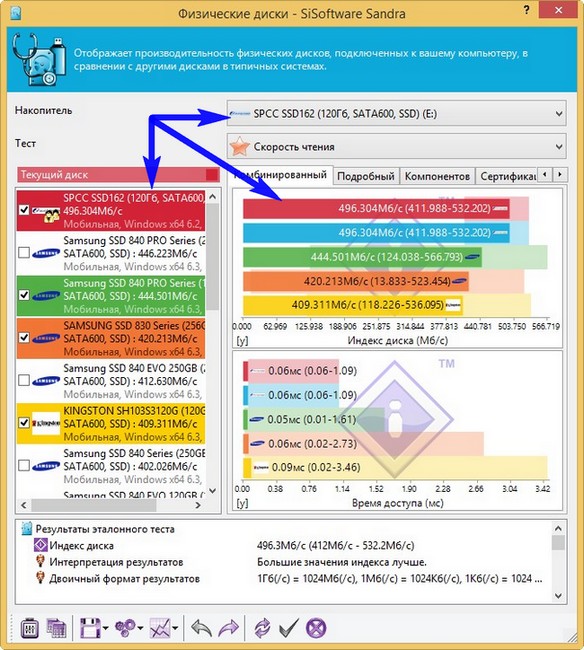
В течении года, где он у меня только не работал: и на ноутбуке и на разных стационарных системных блоках и вместо флешки я его таскал в кармане и на пол ронял, но ничего, до сих пор работает нормально.
Ну да ладно, хватит болтовни, перехожу к самому основному в статье, ответам на Ваши вопросы по твердотельному накопителю и в конце статьи приведу некоторые тесты доказывающие - SSD для установки операционной системы это то, что доктор прописал.
ВСЕ ваши вопросы касающиеся твердотельных накопителей SSD.
1. Каково внутреннее устройство SSD? На основе какой флэш-памяти NAND: SLC, MLC или TLC покупать SSD?
2. Какого производителя SSD предпочесть?
3. На самом ли деле срок службы твердотельного накопителя SSD сильно ограничен? Через сколько лет использования мой SSD выйдет из строя?
4. Грозит ли пользователю потеря всех записанных данных в случае превышения ресурса микросхем памяти?
5. Стоит ли, для продления жизни SSD, отключать гибернацию, файл подкачки, восстановление, службу индексирования диска, дефрагментацию диска, технологию Prefetch, переносить кэш браузера и каталог временных файлов на другой жёсткий диск и так далее ?
6. Насколько быстрее SSD обычного жёсткого диска?
Сравниваем разные SSD по производительности
Важно знать не только среднюю скорость последовательного чтения и записи на SSD, но и замалчиваемую всеми производителями SSD - скорость случайной записи блоками по 512 кб и 4 кб! Дисковая активность у большинства пользователей происходит в основном в таких областях!
При сравнении SSD различных производителей в программе AS SSD Benchmark мы можем увидеть такой результат, например:
Мой SSD Silicon Power V70 показал:
Скорость последовательного чтения и записи 431 МБ/с (чтение), 124 МБ/с (запись)
Скорость в чтении и записи блоками 4 Кб , получилась 16 МБ/с (чтение), 61 МБ/с (запись)
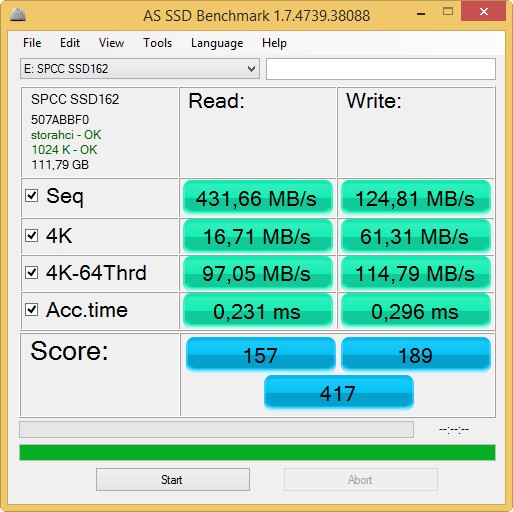
SSD другого производителя . Как видим, высокая (выше чем у моего SSD) скорость последовательного чтения и записи 484 МБ/с (чтение), 299 МБ/с (запись), но есть проседание в чтении/записи блоками 4 Кб , а именно 17 МБ/с (чтение), 53 МБ/с (запись) .Это значит, данный SSD не быстрее моего , хотя на коробке этого SSD могут красоваться цифры 500 МБ/с.
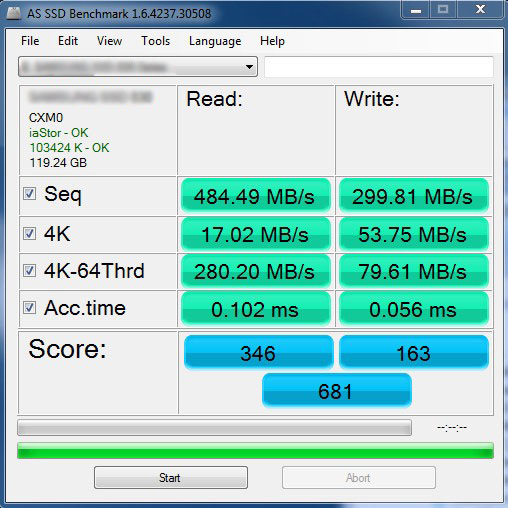
Тест SSD в программе SiSoftware Sandra
Мой твердотельный накопитель занял первое место среди похожих моделей
На сегодняшний день рынок заполнен SSD и HDD накопителями, но обычный пользователь не знает, чему отдать приоритет: уже знакомому HDD-устройству, или сравнительно новому SSD-накопителю. Магнитный жесткий диск длительное время был доминирующим накопителем для хранения информации на ноутбуках и стационарных компьютерах. Их преимущество было в дешевизне и большом размере памяти. Но сейчас большинство пользователей гонятся за быстрой работой операционной системы и других программ, поэтому актуальными становится SSD-накопители.
Что такое SSD?
SSD представляет собой твердотельное устройство, то есть накопитель, на котором на постоянной основе сохраняются данные, а его принцип работы основывается на применении связки контроллера и перезаписываемых микросхем.
Контроллер является самой важной частью накопителя, он управляет работой, следит за размещением данных, износом памяти и распределяет равномерно нагрузку. За счет быстроты памяти устройство повышает скорость доступа к информации. Такие накопители не нуждаются в выполнении операций, которые связаны с механическими действиями, поэтому основные процессы работают с отправкой адреса и самого блока. Необходимо знать, что данные на SSD-накопитель записываются блоками по 4 Кб, а уничтожаются по 512 Кб. Но помните, что очистка файлов на накопителе происходит следующим образом: файл помечается как удаленный, а физически он все равно остается в памяти. По этой причине количество занимаемой памяти со временем растет, что в следствии замедляет всю работу накопителя.
Что такое HDD?
HDD – это устройство, предназначенное для хранения данных, в основе которого лежит особенность магнитной записи. Правила, по которым работает накопитель, основываются на фиксации изменения магнитного поля поблизости основания диска. Эти данные сохраняются на пластинах, которые покрываются ферромагнетным слоем. На шпинделе фиксируются диски, скорость вращения которых достигает до 15 тысячи оборотов в минуту. HDD-накопители характеризуются скоростью передачи информации приблизительно от 100 до 150 Мб/с, но при такой скорости жесткий диск начинает сильно греться. При каждодневном использовании компьютера с HDD-устройством в домашних условиях скорости передачи вполне достаточно, но уже при использовании его в профессионально-игровых компьютерах или в вычислительных центрах проблемы возникают с производительностью именно из-за жесткого диска.
Преимущества SSD накопителей перед HDD накопителями
Пропускная способность
. Как известно, что жёсткие диски ограничены своей быстротой передачи данных, то SSD-устройства обладают высокой скоростью передачи блоков данных и только интерфейсы контроллеров устанавливают ограничения на пропускную способность.
данных, то SSD-устройства обладают высокой скоростью передачи блоков данных и только интерфейсы контроллеров устанавливают ограничения на пропускную способность.
Энергопотребление . Твердотельные диски характеризуются малым энергопотреблением, что дает им преимущество в этой категории.
Вес . По весу SSD приблизительно от 50 до 70 грамм, это приблизительно в 2 раз легче HDD.
Тепловыделение . Твердотельные устройства используют меньше энергии, поэтому их температура при работе намного ниже.
Шум . В этом пункте SSD привлекают покупателя больше, потому что они работают бесшумно, в отличие от HDD.
Надежность . Отсутствие механически движущихся частей помогает полностью устранить вероятность отказа по причине, которая может произойти из-за поломки механики, а в HHD механические детали являются самым уязвимым местом.
Экстремальные условия . При работе магнитные жесткие диски очень восприимчивые к вибрационным нагрузкам, а SSD лучше переносят перепады давления, смену температуры, вибрации и перегрузки, что делает их надежнее.
Быстродействие . Операционная система, расположенная на SSD, загружается быстрее, и также запускаются быстро программы из-за того, что основные операции связаны с поиском данных на диске, а не на перемещении блока головок.
Размеры . Твердотельные накопители в габаритах имеют небольшой размер по сравнению с магнитными жесткими накопителями.
Недостатки SSD
Стоимость . Стоимость HDD намного ниже, чем SDD с таким же количеством памяти.
Ёмкость . Объема памяти на магнитных жестких дисках достиг уже 3 Тб, в отличие от твердотельных накопителей, которые только испытываются с терабайтными объемами памяти.
Число записей . Основным изъяном SSD-накопителей является ограниченное количество циклов перезаписи памяти. Приблизительно от 10 до 100 тысяч операций, связанных с записью или удалением данных в одной и той же ячейке устройства, выдерживает флэш-память. При достижении заданного числа операций винчестер перестает работать.
Уязвимости . SSD-устройство характеризовалось высокой устойчивостью против вибрации, но против колебания электромагнитных волн, внезапного отключения питания и статического электричества имеет большую уязвимость. Причина этого то, что контроллер и SSD-носитель размещены на одной плате, а при скачке напряжения страдает весь накопитель. Чтобы избежать этой проблемы используют аккумуляторы, а дорогостоящие аппараты оснащены системой быстрого или резервного копирования.
Итог
SSD-накопители еще не достигли пика в развитии, поэтому они постоянно совершенствуются. Одним из главных недостатков у SSD остается сложность восстановления информации при поломке. Но при должном подходе этот недостаток можно устранить и использовать данный накопитель для решения ежедневных задач. Поэтому часто SSD и HDD накопители используют вместе.
Первое устройство используют для ускорения работы операционной системы и программ, работающих на ней, второе – для хранения файлов, занимающих большое количество места, фильмов, игр, важной информации. Возможно, нет смысла покупать сразу два разных накопителя, например, по причинам связанных с деньгами. Так что необходимо оценить все положительные и отрицательные стороны каждого накопителя и сделать самостоятельный выбор.



